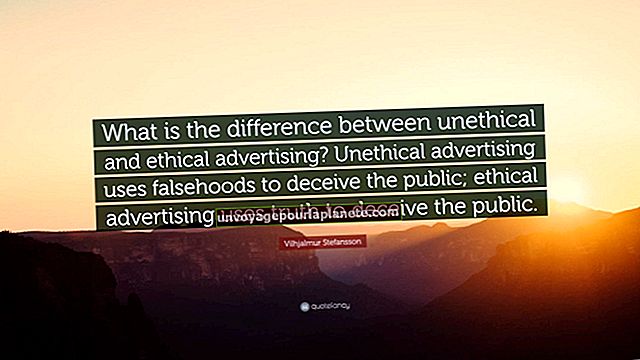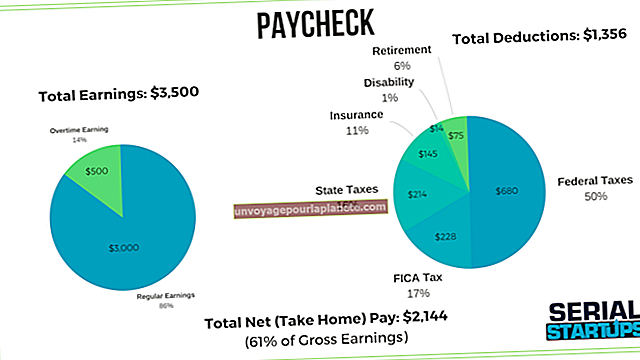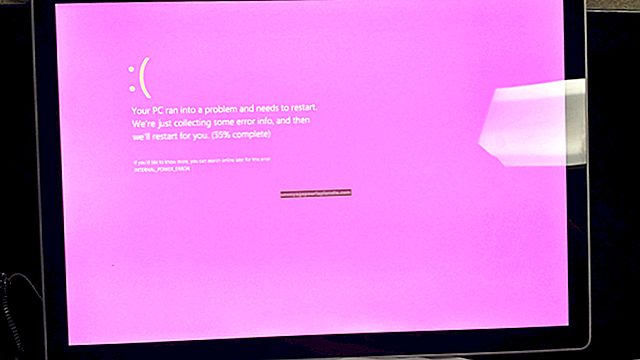తెరవడానికి నా నెట్గేర్ NAT సెట్టింగులను ఎలా మార్చాలి
మీ నెట్గేర్ రౌటర్ మీ సేవా ప్రదాత నుండి ఇంటర్నెట్ ప్రోటోకాల్ లేదా IP చిరునామాను పొందుతుంది మరియు కనెక్ట్ చేయబడిన అన్ని పరికరాలకు ప్రత్యేక స్థానిక చిరునామాను కేటాయిస్తుంది. ఈ ప్రక్రియను నెట్వర్క్ చిరునామా అనువాదం లేదా NAT అంటారు. మీ పరికర సాఫ్ట్వేర్ రిమోట్ కనెక్షన్ను స్వీకరించాల్సిన అవసరం వచ్చినప్పుడు, మీ స్థానిక చిరునామా నుండి రౌటర్లో నిల్వ చేసిన IP ద్వారా అభ్యర్థన చేయబడుతుంది. ఆ IP లోని నిర్దిష్ట పోర్ట్ ద్వారా అభ్యర్థన చేయబడితే మరియు దానిని ఎక్కడ పంపించాలో రౌటర్కు తెలియకపోతే, మీకు క్లోజ్డ్ NAT ఉంది. పోర్ట్ ఫార్వార్డింగ్ ద్వారా ఈ ట్రాఫిక్ను ఎక్కడ పంపించాలో మీ నెట్గేర్ రౌటర్కు చెప్పడం ద్వారా తెరవడానికి NAT ని సెట్ చేయండి.
1
శోధన ఫీల్డ్లో “ప్రారంభించు” క్లిక్ చేసి “www.routerlogin.net” అని టైప్ చేసి “ఎంటర్” నొక్కండి.
2
ప్రామాణీకరణ అవసరమైన డైలాగ్లో మీ పాస్వర్డ్ను టైప్ చేసి, “లాగిన్” బటన్ క్లిక్ చేయండి. డిఫాల్ట్ పాస్వర్డ్ "పాస్వర్డ్".
3
“నిర్వహణ” ప్రాంతం క్రింద ఎడమ ప్యానెల్లో కనిపించే “జోడించిన పరికరాలు” లింక్పై క్లిక్ చేయండి. ఇది మీ నెట్గేర్ రౌటర్ వెనుక ఉన్న అన్ని పరికరాలకు సంబంధించిన సమాచారాన్ని అందిస్తుంది.
4
“పరికర పేరు” ఫీల్డ్లోని పేరు మరియు “IP చిరునామా” ఫీల్డ్లోని సంఖ్యలను చూడటం ద్వారా మీ కంప్యూటర్, గేమ్ కన్సోల్ లేదా ఇతర పరికరం యొక్క ఇంటర్నెట్ ప్రోటోకాల్ చిరునామాను గుర్తించండి. స్థిరమైన పోర్ట్-ఫార్వార్డింగ్ నియమాన్ని సరిగ్గా కాన్ఫిగర్ చేయడానికి ఈ చిరునామా అవసరం.
5
ఎడమ వైపున ఉన్న “పోర్ట్ ఫార్వార్డింగ్ / ట్రిగ్గరింగ్” లింక్పై క్లిక్ చేయండి.
6
“అనుకూల సేవను జోడించు” బటన్ క్లిక్ చేయండి. “సేవా పేరు” పెట్టెలో కఠినమైన NAT ఉన్న ప్రోగ్రామ్ లేదా పరికరం పేరును టైప్ చేయండి.
7
“ప్రోటోకాల్” బాక్స్ను విస్తరించండి మరియు ప్రోగ్రామ్ ఉపయోగించే రకాన్ని ఎంచుకోండి. మీకు రకం తెలియకపోతే, “రెండూ” ఎంపికను ఎంచుకోండి.
8
పరికరం లేదా ప్రోగ్రామ్ ఉపయోగించే పోర్ట్ నంబర్ను “స్టార్టింగ్ పోర్ట్” మరియు “ఎండింగ్ పోర్ట్” లో టైప్ చేయండి. ప్రోగ్రామ్ పోర్టుల శ్రేణిని ఉపయోగిస్తుంటే, “స్టార్టింగ్ పోర్ట్” బాక్స్లో ఇచ్చిన మొదటి పోర్ట్ను మరియు చివరిది “ఎండింగ్ పోర్ట్” లో నమోదు చేయండి. బహుళ వేర్వేరు పోర్టులు ఉంటే, వాటిలో ప్రతిదానికి ఇలాంటి నియమాన్ని సృష్టించండి.
9
“సర్వర్ IP…” ఫీల్డ్లో మీరు సంగ్రహించిన IP చిరునామా సంఖ్యలను నమోదు చేసి, “వర్తించు” క్లిక్ చేయండి. రౌటర్ పున ar ప్రారంభించి మీ నియమాన్ని వర్తింపజేస్తుంది. NAT స్థితి ఇప్పుడు తెరిచి ఉంది.